目次
Windows10 で、プロセッサ・リソースの割り当てを設定する方法を紹介します。
プロセッサのリソース
Windows にはプロセッサのリソースを「プログラム(アプリ)」あるいは「バックグラウンドサービス」のどちらかに最適に調整することができるので、ここではその方法を紹介します。
プロセッサのスケジュール
それでは設定方法をみていきます。
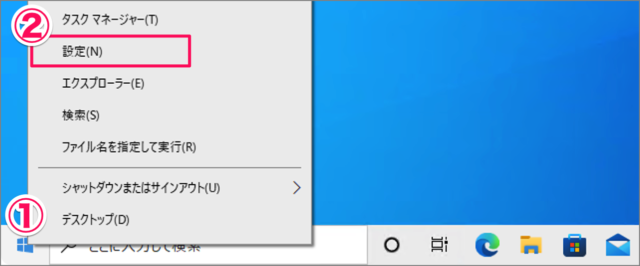
①「Windowsロゴ」を右クリックし
②「設定」をクリックしましょう。
Windowsの設定
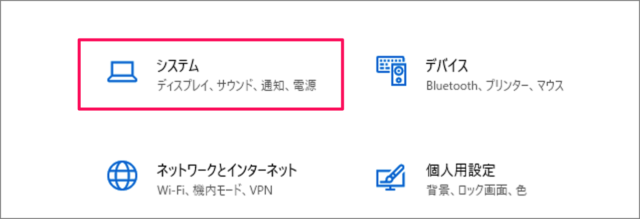
Windowsの設定です。
「システム」をクリックします。
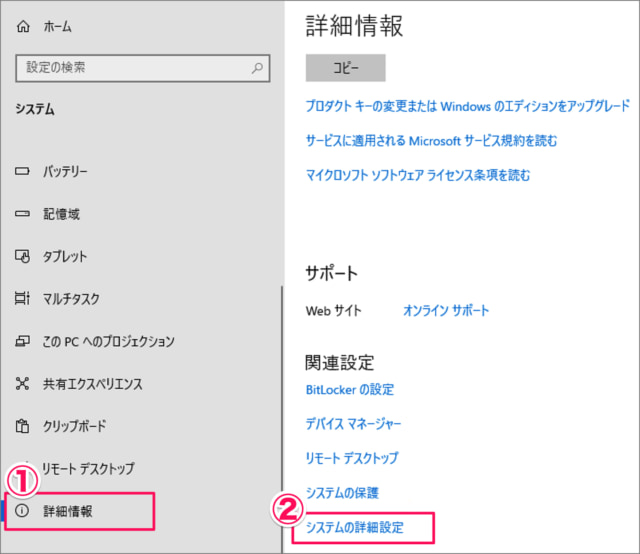
①左メニューの「詳細情報」を選択し
②「システムの詳細設定」をクリックします。
システムのプロパティ
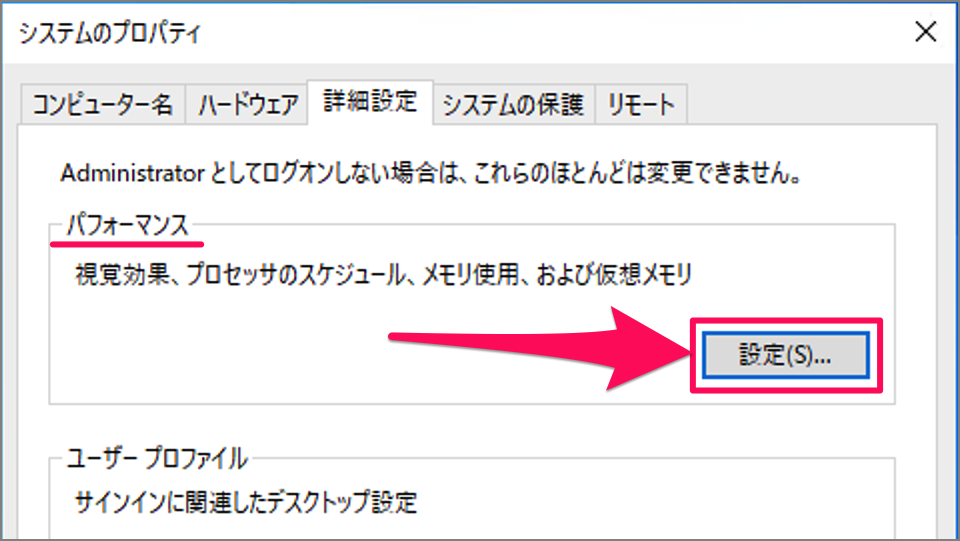
システムのプロパティ(詳細設定)です。
パフォーマンスの「設定」をクリックします。
パフォーマンスでは「視覚効果、プロセッサのスケジュール、メモリ使用、および仮想メモリ」の設定を行うことができます。
詳細設定
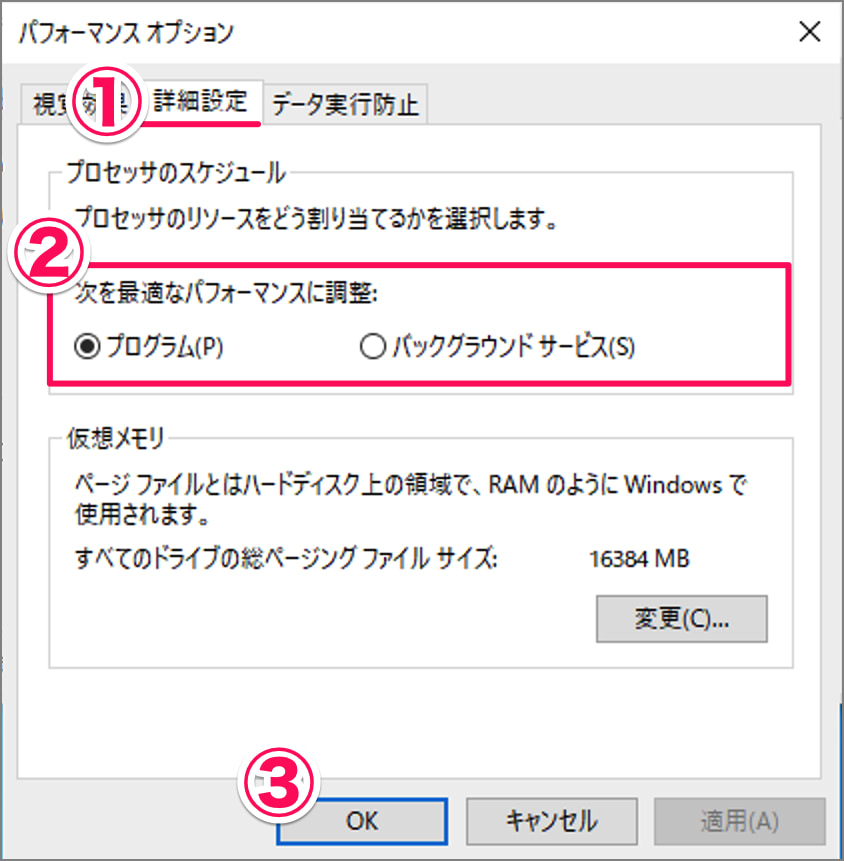
①上部タブ「詳細設定」
②プロセッサーのスケジュールです。プロセッサのリソースをどう割り当てるかを選択します。
次を最適なパフォーマンスに調整しましょう。
- プログラム
- バックグラウンドサービス
③設定が完了したら「OK」をクリックしましょう。








